תקן את דף ההתחברות של Disney Plus לא נטען
Miscellanea / / August 12, 2022

דיסני פלוס הוא שירות סטרימינג אמריקאי מבוסס מנויים שמזרים תוכניות וסרטים של דיסני, מארוול, פיקסאר, מלחמת הכוכבים וכו'. משתמשים שאוהבים תוכניות וסרטים של דיסני ומארוול בוודאי רואים בדיסני+ גן עדן. אם כי, האיכות של התוכניות הללו אף פעם לא פחות מנפלאה, ישנם מקרים שבהם החוויות הנפלאות הללו מופרעות, כגון דף ההתחברות של דיסני פלוס אינו נטען. מכיוון שהוא חדש בסצנת הסטרימינג מאז 2019, האתר אינו חף מבאגים ותקלות. משתמשים התלוננו על שגיאות התחברות כגון ההתחברות של דיסני פלוס נכשלה. זה יכול להיות מתסכל מכיוון שדיסני פלוס אינו שירות חינמי ואפילו שירותי הניסיון החינמיים שלו הסתיימו מזמן. אם אתה תקוע כיצד לתקן בעיה זו, אתה נמצא במאמר הנכון, כאן אני מראה לך את השיטות שאתה בדיוק צריך כדי לפתור בעיות ולתקן את השגיאה הזו, בואו נתחיל.
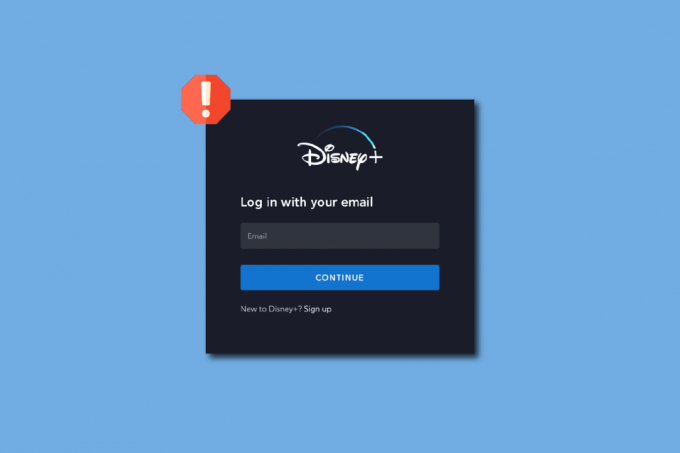
תוכן
- כיצד לתקן את דף ההתחברות של דיסני פלוס שאינו נטען
- שיטה 1: שיטות פתרון בעיות בסיסיות
- שיטה 2: נווט דרך דף ההרשמה
- שיטה 3: נקה את המטמון והעוגיות של הדפדפן
- שיטה 4: הסר הרחבות דפדפן
- שיטה 5: נסה את מצב גלישה בסתר
- שיטה 6: שחזר את הגדרות הדפדפן המוגדרות כברירת מחדל
- שיטה 7: עדכן דפדפן
- שיטה 8: עדכן את Windows
- שיטה 9: החלפת דפדפן אינטרנט
- שיטה 10: הפעל סריקת תוכנות זדוניות
- שיטה 11: צור קשר עם תמיכת דיסני פלוס
כיצד לתקן את דף ההתחברות של דיסני פלוס שאינו נטען
לפני שנתחיל בואו נגיע לכמה נקודות של הסיבה לכך שבעיה זו עשויה להתרחש
- תקלה באתר דיסני פלוס
- הרחבות לדפדפן
- בעיות בחיבור לאינטרנט
- הגבלות חיבור לנתב
- בעיות עם VPN
- בעיות בפרופיל
- טעות כתיב
- מטמון דפדפן פגום
- בדוק את סטטוס השרת של דיסני פלוס
שיטה 1: שיטות פתרון בעיות בסיסיות
להלן מספר שיטות בסיסיות לפתרון בעיות לתיקון בעיית דף ההתחברות של דיסני פלוס ללא טעינת.
1א. הפעל מחדש את המחשב
דפדפני אינטרנט מסוימים, במיוחד גוגל כרום, נוטים לתפוס יותר זיכרון RAM מה שמאט את המחשב וגורם כמה בעיות עם כמה פונקציות של אתר אינטרנט, אם יש לך מחשב בסיסי, זה עוזר להפעיל מחדש את המחשב פעם אחת.
1. לחץ על מקשי Alt + F4 יחד על שולחן העבודה ולחץ על התפריט הנפתח.
2. בחר את אתחול אפשרות ולחץ על בסדר.
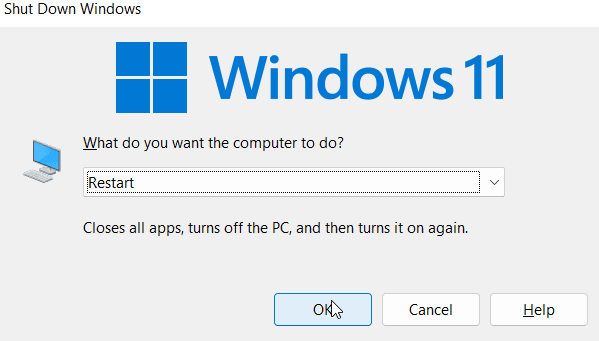
1B. בדוק נתב אינטרנט
כיום, הנתבים העדכניים ביותר מצוידים גם בלחצן הפעלה וגם בלחצן איפוס. אם אתה מחובר לחיבור האינטרנט שלך דרך נתב, נסה לכבות את הנתב על ידי הסרת הנתב ממתג החשמל והמתנה של 5 - 10 דקות, וחיבור מחדש.
1C. בדוק חיבור לאינטרנט
חיבורי רשת פגומים עלולים להוביל לגישה תקלה ולא פונקציונלית לאתר, מה שעלול להוביל לבעיות כגון בעיות התחברות של דיסני פלוס שנכשלו. אם אתה משתמש בחיבור נקודה חמה ומחובר לחיבור זה באמצעות Wi-Fi, נסה להתחבר לרשת אחרת.

1D. בדוק את סטטוס שרת דיסני פלוס
אם אינך יכול לגשת כראוי לאתר דיסני פלוס, ייתכן שהשרת מושבת עקב תחזוקה של האתר. בדוק את הפעולות הרשמיות של דיסני בטוויטר לעדכונים כלשהם באתר. אם יש בעיות בשרת, ייתכן שתצטרך להמתין עד שזה יתוקן. אתה יכול לבקר ב דף זיהוי מטה כדי לבדוק את סטטוס שרת דיסני פלוס.

שיטה 2: נווט דרך דף ההרשמה
משתמשים שלא הצליחו ללחוץ על כפתור ההתחברות דיווחו על הצלחה בעת לחיצה על הרשמה ולאחר מכן התחברות
1. בקר ב אתר דיסני פלוס.
2. הקלק על ה הירשם אוֹפְּצִיָה.
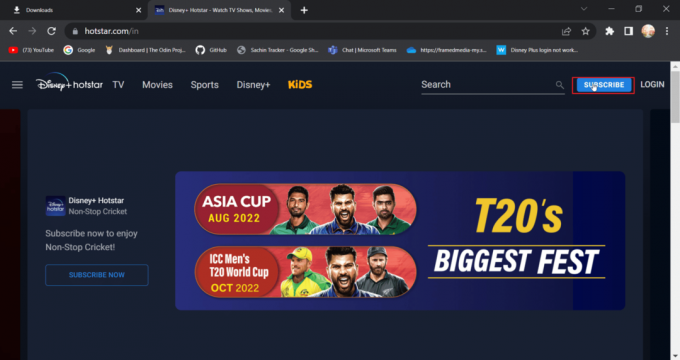
3. לאחר מכן, לחץ על התחברות אוֹפְּצִיָה.

4. עַכשָׁיו, הזן את אישורי הכניסה שלך כדי להיכנס כרגיל.
קרא גם:תקן שגיאת רישיון תוכן מוגן של Disney Plus
שיטה 3: נקה את המטמון והעוגיות של הדפדפן
לדפדפני אינטרנט יש השפעה של סתימת קבצי מטמון וקבצי נתונים לאורך זמן, מה שיכול להשפיע על הביצועים של המחשב האישי, הדפדפן, כמו גם האתר, ביקר, ניקוי הנתונים והמטמון יכולים להוכיח מוֹעִיל. זה יכול לעזור ליותר פונקציונליות של הדפדפן
אפשרות I: ב-Mozilla Firefox
1. הפעל את דפדפן Firefox ולחץ על סמל תפריט האפליקציה.

2. כעת, בחר את הגדרות אוֹפְּצִיָה.

3. לחץ על פרטיות ואבטחה בחלונית השמאלית.
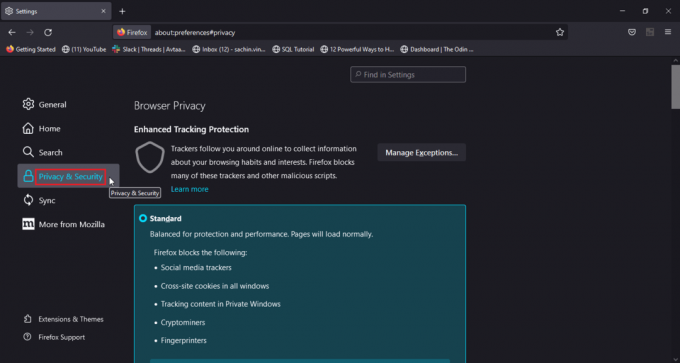
4. תחת הִיסטוֹרִיָה בקטע, לחץ על נקה היסטוריה… אוֹפְּצִיָה.
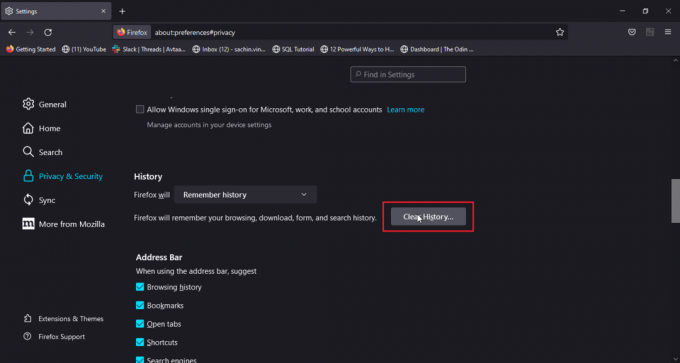
5. בחר הכל בתוך ה טווח זמן לניקוי אוֹפְּצִיָה.
6. לחץ על בסדר.
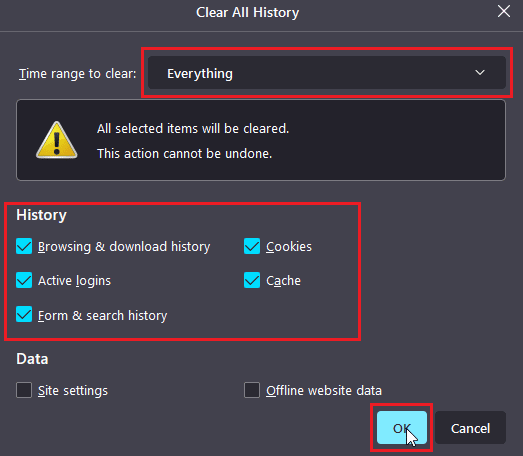
7. עַכשָׁיו, הפעל מחדש את הדפדפן כדי שהשינויים ייכנסו לתוקף.
אפשרות ב': בגוגל כרום
1. פתח את דפדפן Google Chrome ולחץ על סמל קודקוד שלוש נקודות.
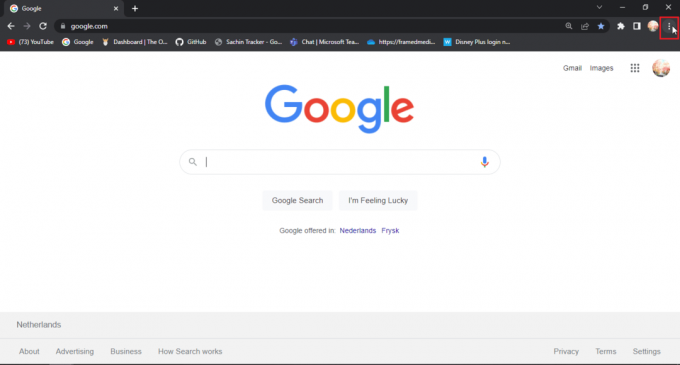
2. עכשיו, לחץ על עוד כלים.
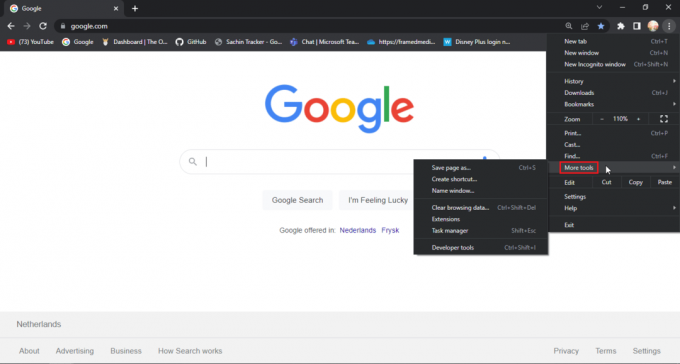
3. לאחר מכן, בחר את נקה נתוני גלישה… אוֹפְּצִיָה.
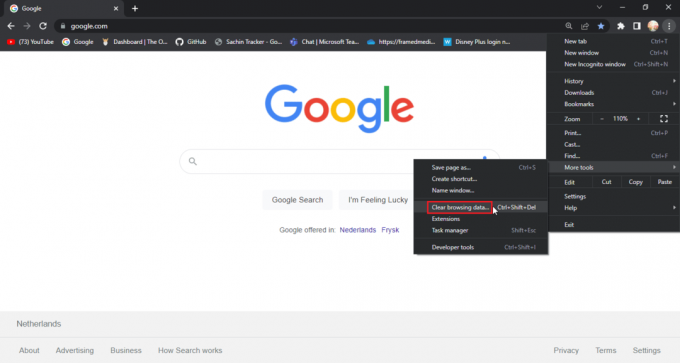
4. הקלק על ה תיבות סימון היכן שיש עוגיות ונתוני אתר אחרים ותמונות מטמון ב- לשונית מתקדם.
5. בחר שעה אחרונה אפשרות עבור טווח זמן.
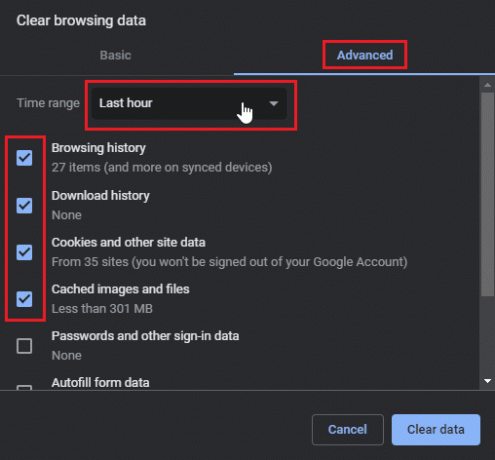
5. לחץ על נקה נתונים.

אפשרות III: ב-Microsoft Edge
1. פתח את דפדפן Microsft Edge ולחץ על סמל שלוש נקודות אופקי בפינה הימנית העליונה של הדפדפן.

2. עכשיו, לחץ על הגדרות.

3. לך ל מחיר, חיפוש ושירותים תפריט ולחץ על לבחור מה לנקות ב נקה נתוני גלישה סָעִיף.
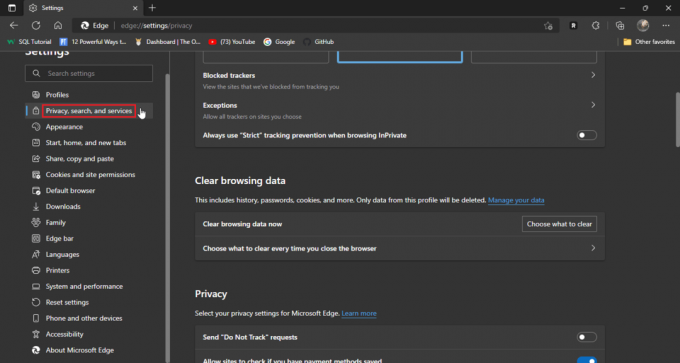
4. בדוק את הדברים הבאים אפשרויות.
- היסטוריית גלישה
- היסטוריית הורדות
- קובצי Cookie ונתוני אתר שמורים
- נתונים וקבצים שמורים במטמון
5. עכשיו, לחץ על נקי עכשיו.
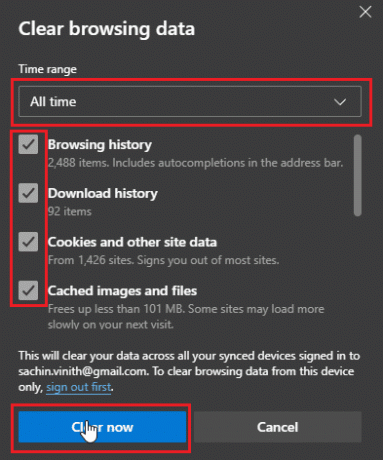
6. סוף כל סוף, הפעל מחדש את הדפדפן כדי שיתרחשו שינויים.
קרא גם:תקן שגיאות Chrome בעת חיפוש תוכנה מזיקה
שיטה 4: הסר הרחבות דפדפן
הרחבות דפדפן עלולות לגרום להתנגשויות שעלולות לגרום לבעיות בפונקציונליות הדפדפן. אם כל אחת מהרחבות הדפדפן מתנגשת עם האתר, כגון חוסם פרסומות, עלולה להתעורר בעיה של דף ההתחברות של דיסני פלוס לא טעינת.
אפשרות I: בגוגל כרום
1. פתח את Chrome ולחץ על סמל פאזל בצד ימין למעלה של החלון.
הערה: אם סמל הפאזל אינו גלוי, לחץ על שלוש נקודות בצד ימין של הדפדפן ועבור אל עוד כלים > הרחבות.הערה: אם סמל הפאזל אינו גלוי, לחץ על שלוש נקודות בצד ימין של הדפדפן ועבור אל כלים נוספים > הרחבות.

2. לחץ על ניהול הרחבות.
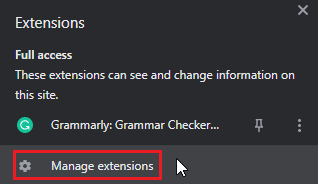
3. בתוך ה הרחבות בתפריט, יוצגו לך כל ההרחבות המותקנות.
4. לחץ על לְהַסִיר כדי להסיר את ההרחבה.

אפשרות שנייה: ב-Mozilla Firefox
1. הפעל את Mozilla Firefox ולחץ על סמל המבורגר.

2. לאחר מכן, לחץ על הגדרות.

3. עבור אל הרחבות תפריט ולחץ על סמל שלוש נקודות.

4. הקלק על ה לְהַסִיר אוֹפְּצִיָה.

5. אתה יכול גם ללחוץ על לְמַתֵג אם אתה רוצה לשמור את התוסף אבל רוצה להשבית אותו. מומלץ לעשות לְהַסִיר התוסף לפתרון בעיות טוב יותר.
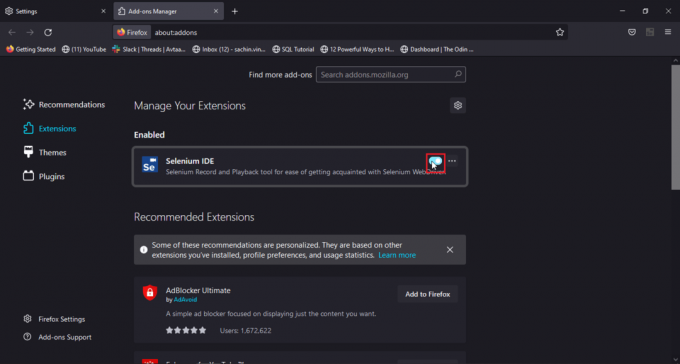
אפשרות III: ב-Microsoft Edge
הערה: מכיוון ש-Microsoft Edge פועל על הגרסה השונה של גרסת Chromium של Google Chrome, השלבים שהוזכרו דומים ל-Google Chrome.
1. הפעל את דפדפן Edge ולחץ על סמל פאזל.
הערה: אם סמל הפאזל אינו גלוי, לחץ על שלוש נקודות בצד ימין של הדפדפן ולחץ על הגדרות.
2. בחר את ניהול הרחבות אוֹפְּצִיָה.
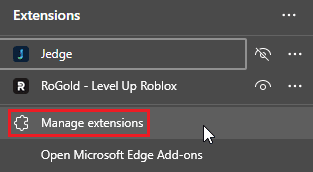
3. עכשיו, לחץ על פרטיות, חיפוש ושירותים בחלונית השמאלית

4. לחץ על בחר מה לנקות תַחַת נקה נתוני גלישה

5. כעת, לחץ על טווח זמן תיבת תפריט נפתחת ובחר כל הזמן ולחץ על כל תיבות הסימון.
6. לבסוף, לחץ על נקי עכשיו.
קרא גם:תקן את Microsoft Edge ERR NETWORK CHANGED ב-Windows 10
שיטה 5: נסה את מצב גלישה בסתר
לדפדפנים האחרונים של היום יש מצב גלישה בסתר, מצב גלישה בסתר הוא מצב פרטי שבו הדפדפן יוצר כרטיסייה או חלון חדש מלבד החלון הראשי, כך שנתוני המשתמש אינם מחוברים ל- הִיסטוֹרִיָה. המשתמש יכנס למצב גלישה בסתר כמשתמש אנונימי ולכן גם אישורי הכניסה מוסווים. אם אתר דיסני פלוס נתקל בבעיות בהפעלה רגילה ראשית של הדפדפן, גישה לאתר באמצעות מצב גלישה בסתר עשויה לעזור לתקן את בעיית ההתחברות של דיסני פלוס שנכשלה.
להלן השלבים להפעלת מצב גלישה בסתר עבור כל דפדפן
אפשרות I: בגוגל כרום
1. הפעל את דפדפן Google Chrome ולחץ על סמל אנכי של שלוש נקודות בפינה השמאלית העליונה של החלון.

2. עכשיו, לחץ על גלישה בסתר חדשחַלוֹן.

אפשרות שנייה: ב-Mozilla Firefox
1. הפעל את Mozilla Firefox ולחץ על סמל שלושה קווים אופקיים.

2. עכשיו, לחץ על חלון פרטי חדש.
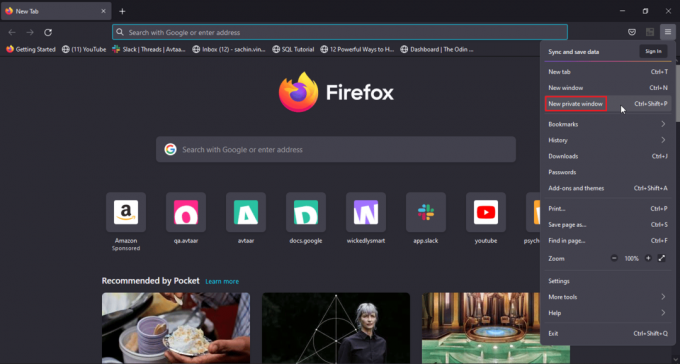
אפשרות III: ב-Microsoft Edge
1. פתח את Microsoft Edge ולחץ על סמל שלוש נקודות בפינה הימנית.

2. עכשיו, לחץ על חלון פרטי חדש.

שיטה 6: שחזר את הגדרות הדפדפן המוגדרות כברירת מחדל
אם מעבר למצב גלישה בסתר פתר את הבעיה שלך, ייתכן שתרצה לשקול הגדרות ברירת מחדל עבור הדפדפן שלך
אפשרות I: בגוגל כרום
1. נווט אל Google Chrome הגדרות.
2. עכשיו, לחץ על אִתחוּלולנקות בחלונית השמאלית של הדפדפן.
3. לבסוף, אופציה נקראת לשחזר הגדרותלברירות המחדל המקוריות שלהם.
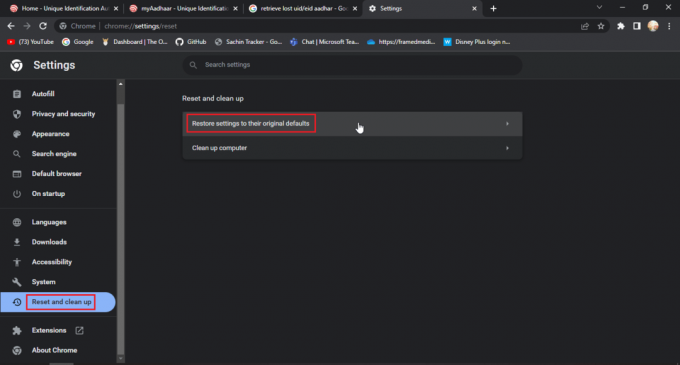
4. לבסוף, לחץ על אפס הגדרות.

אפשרות שנייה: ב-Mozilla Firefox
1. פתח את Mozilla Firefox ולחץ על סמל המבורגר בפינה הימנית העליונה של הדפדפן.
2. לאחר מכן, לחץ על עֶזרָה.

3. לאחר מכן, בחר מידע נוסף על פתרון בעיות.

4. תַחַת תן לפיירפוקס שיפור כותרת לחץ על רענן את פיירפוקס... אפשרות להפוך את Firefox להגדרות ברירת המחדל

קרא גם:תקן את Mozilla Firefox לא הצליח לטעון שגיאת XPCOM ב-Windows 10
אפשרות III: ב-Microsoft Edge
1. הפעל את דפדפן Edge ולחץ על שלוש נקודות ליד הפינה השמאלית העליונה ולאחר מכן לחץ על אפס הגדרות בחלונית השמאלית.

2. לבסוף, לחץ על לשחזר הגדרות לערכי ברירת המחדל שלהם.

3. לבסוף, לחץ על אִתחוּל
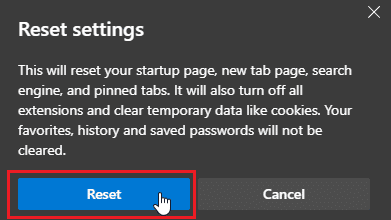
שיטה 7: עדכן דפדפן
אתה יכול גם לנסות לעדכן את דפדפן האינטרנט שלך כדי לתקן את הבעיה האמורה.
1. פתח את דפדפן אינטרנט (לְמָשָׁל. גוגל כרום)

2. הקלק על ה סמל שלוש נקודות בפינה הימנית העליונה של המסך.
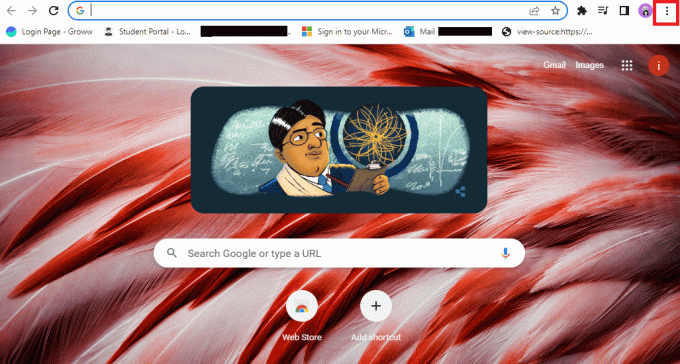
3. לחץ על עֶזרָה בתפריט הנפתח.
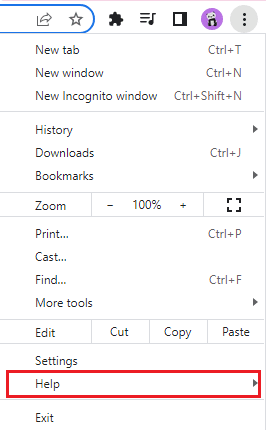
4. בחר על Google Chrome בּוֹ.

5א. אם Google Chrome יעודכן לגרסה האחרונה שלו, הוא יוצג Chrome מעודכן.

5ב. אם קיים עדכון חדש, הדפדפן יעדכן אוטומטית את הדפדפן לגרסה העדכנית ביותר. לחץ על השקה מחדש להשלמת תהליך העדכון.

קרא גם:12 דרכים ליצירת חיבור מאובטח ב-Chrome
שיטה 8: עדכן את Windows
אם אתה משתמש ב-Windows 10 או Windows 11, רוב הסיכויים שלא יהיו עדכונים מותקנים או שהשירותים ייפגמו. אנא בדוק אם מערכת Windows מעודכנת, אתה עשוי לחשוב מדוע יש צורך בעדכון עבור Windows, זה בגלל שבניית דפדפן חדשה נבנו עם חדש יש לזכור עדכוני Windows, כך ששמירה על העדכונים האחרונים ב-Windows וגם בדפדפן תבטיח שתקבל פונקציונליות מקסימלית בשימוש באתר האינטרנט שאתה כמו. עקוב אחר המדריך שלנו ל הורד והתקן את העדכונים האחרונים של Windows 10 אוֹ כיצד להוריד ולהתקין עדכוני Windows 11. זה עשוי לתקן את בעיית ההתחברות של דיסני פלוס שנכשלה.

שיטה 9: החלפת דפדפן אינטרנט
אם דפדפן ברירת המחדל שלך הוא מיקרוסופט אדג, לאחר מכן תוכל לנסות התקנה חדשה של דפדפן אחר כגון גוגל כרום אוֹ Mozilla Firefox כדי לראות אם זה קורה בכל הדפדפנים, מכיוון שזה אתר אינטרנט, אתה יכול לנסות ולבדוק אותו בדפדפנים שונים כדי לראות אם זה עובד בדפדפנים שהורדת.

שיטה 10: הפעל סריקת תוכנות זדוניות
אם יש תוכנה זדונית או וירוס במחשב שלך, הדבר עלול לגרום לבעיות במהירות החיבור לאינטרנט ובזיכרון ה-RAM של המחשב שלך, מה שעלול להשפיע גם על אתר דיסני פלוס. סרוק את המחשב שלך עבור תוכנות זדוניות ווירוסים בנפרד כדי לשלול זיהומים אפשריים כדי להסיר אותם אם יש אם התקנת תוכנה זדונית/אנטי וירוס, הפעל סריקת תוכנות זדוניות כדי לתקן את ההתחברות של דיסני פלוס נכשלה נושא. קרא את המדריך שלנו ל להריץ סריקת וירוסים במחשב שלי.

זה יפתור את בעיית הטעינה של דף ההתחברות של דיסני פלוס.
קרא גם: תקן את אפליקציית Disney Plus Hotstar לא נטענת
שיטה 11: צור קשר עם תמיכת דיסני פלוס
אם רוב התיקונים הללו נכשלים ולא הצלחת למצוא פתרון לבעיה שלך, אתה יכול לנסות לדווח על הבעיה שלך ישירות לתמיכה של דיסני כדי שיוכלו לטפל בעניינים רשמית,
1. כדי לדווח על הבעיה שלך, נווט לתחתית עמוד דיסני פלוס.
2. עכשיו, לחץ על מָשׁוֹב.

3. זה יעביר אותך לדף שנקרא דלפק עזרה.
4. כאן תוכל לספק פרטים כדי שיוכלו לדעת יותר על הנושא ויוכלו ליצור קשר.
5. הכנס את אימייל אוֹ מספר טלפון.
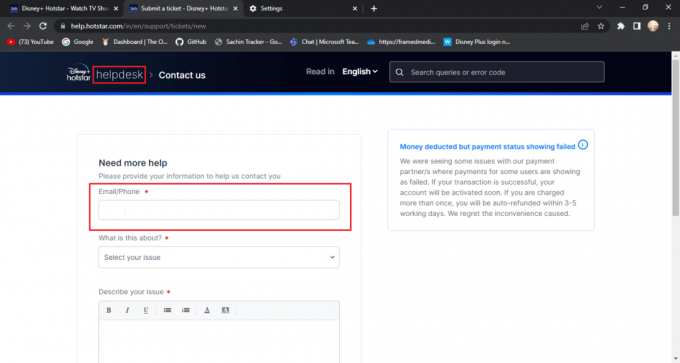
6. בחר את תיבה נפתחת עבור הקטגוריה על איזה נושא קשור.

7. תאר את הבעיה שלך בפירוט על ההתחברות של דיסני פלוס נכשלה.

8. אתה יכול הוסף את צילומי המסך שלך קשור לבאג או לתקלה.
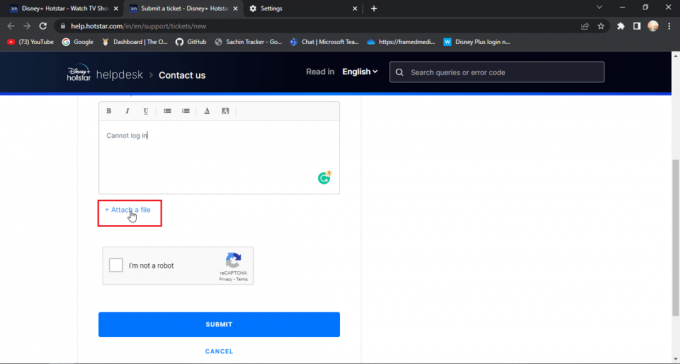
9. עכשיו, לחץ על אני לא רובוט.

10. לבסוף לחץ על שלח.
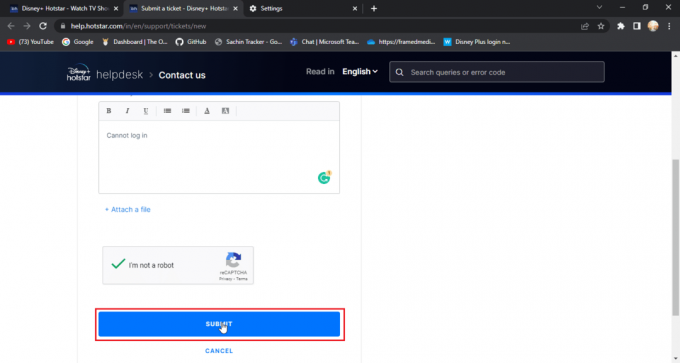
שאלות נפוצות (שאלות נפוצות)
שאלה 1. דיסני פלוס נתקל בבעיות או שהשרת מושבת?
תשובות הודעות הורדת שרת דיסני פלוס יועברו דרך הגורם הרשמי ידית טוויטר של דיסני פלוס. זה נעשה לצורך תחזוקת האתר.
שאלה 2. למה אני לא יכול להיכנס לחשבון דיסני שלי?
תשובות ישנן סיבות שונות לכך, כדי לפתור בעיה זו אנא עקוב אחר המדריך לעיל.
שאלה 3. שילמתי כבר לחשבון דיסני, למה דיסני מבקש ממני לשלם שוב?
תשובות זה דבר נפוץ שמשתמשים חווים, זה הכי נפוץ עקב כניסה למשתמש עם מספר אחר, נסה להיכנס עם המספר שאיתו נרשמת.
מוּמלָץ:
- כיצד לאמת חשבון דואר אלקטרוני ב-Waze
- תקן את קוד השגיאה של Hulu 2 998
- תקן את דיסני פלוס לא עובד על Roku
- תקן שגיאת רישיון תוכן מוגן של Disney Plus
אנו מקווים כי המאמר לעיל כיצד לתקן דף ההתחברות של דיסני פלוס לא נטען היה שימושי והצלחת לתקן את הבעיה. אם יש לך הצעות או שאלות כלשהן לגבי המאמר, אל תהסס להשאיר אותן בתגובה למטה.




